آیا به دنبال ترفندهای مفید .htaccess برای سایت وردپرس خود هستید. پرونده .htaccess یک فایل پیکربندی قدرتمند است که به شما امکان می دهد کارهای بسیار خوبی را در وب سایت خود انجام دهید. در این مقاله ، برخی از مفیدترین ترفندهای .htaccess برای وردپرس را به شما نشان خواهیم داد که می توانید بلافاصله امتحان کنید.
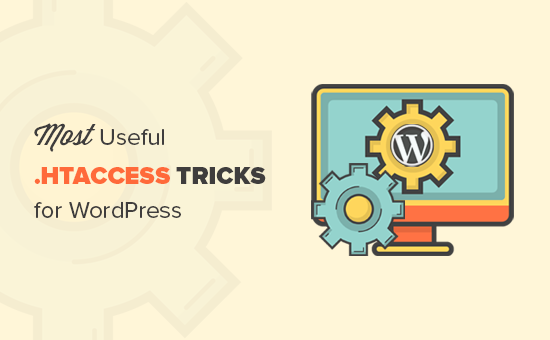
پرونده .htaccess چیست و چگونه آن را ویرایش کنیم؟ h4>
پرونده .htaccess یک فایل پیکربندی سرور است. این به شما امکان می دهد قوانینی را برای سرور خود تعریف کنید تا از وب سایت شما پیروی کند.
وردپرس از فایل .htaccess برای تولید URL دوستانه SEO ساختار. با این حال ، این پرونده می تواند کارهای بیشتری انجام دهد.
پرونده .htaccess در پوشه اصلی سایت وردپرس شما قرار دارد. شما باید با استفاده از سرویس گیرنده FTP برای ویرایش آن.
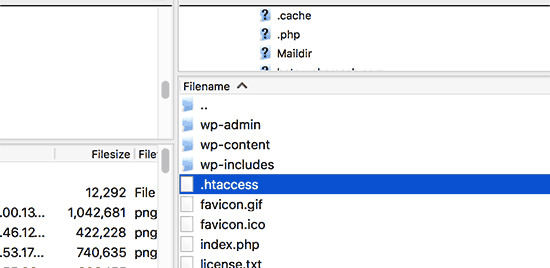
اگر نمی توانید پرونده htaccess خود را پیدا کنید ، راهنمای ما را در نحوه یافتن پرونده .htaccess در وردپرس .
قبل از ویرایش فایل .htaccess ، مهم است که یک نسخه از آن را به عنوان پشتیبان در رایانه بارگیری کنید. در صورت بروز هرگونه مشکل می توانید از آن پرونده استفاده کنید.
با گفتن این مطلب ، بیایید نگاهی به چند ترفند مفید .htaccess برای وردپرس بیندازیم که می توانید امتحان کنید.
1 از قسمت مدیریت وردپرس خود محافظت کنید h4>
فقط با محدود کردن دسترسی فقط به آدرسهای IP انتخاب شده می توانید از .htaccess برای محافظت از منطقه مدیر وردپرس خود استفاده کنید. به سادگی این کد را در پرونده .htaccess خود کپی و جایگذاری کنید:
AuthUserFile / dev / null AuthGroupFile / dev / null AuthName "WordPress Admin Access Control" AuthType Basicسفارش انکار ، اجازه انکار از همه # لیست سفید آدرس IP سید اجازه از xx.xx.xx.xxx # لیست سفید آدرس IP دیوید اجازه از xx.xx.xx.xxx
فراموش نکنید که مقادیر xx را با آدرس IP خود جایگزین کنید. اگر برای دسترسی به اینترنت از بیش از یک آدرس IP استفاده می کنید ، مطمئن شوید که آنها را نیز اضافه کنید.
برای دستورالعمل های دقیق ، به راهنمای ما در مورد چگونگی
اگر از چندین مکان به سایت وردپرس خود از جمله مکانهای اینترنتی عمومی دسترسی پیدا کنید ، محدود کردن دسترسی به آدرسهای IP خاص ممکن است برای شما مفید نباشد.
می توانید از فایل htaccess برای محافظت اضافی از رمز عبور به قسمت مدیریت وردپرس خود استفاده کنید.
ابتدا باید یک فایل .htpasswds ایجاد کنید. با استفاده از این سازنده آنلاین a به راحتی می توانید یکی ایجاد کنید. >.
این فایل .htpasswds را خارج از پوشه وب یا / public_html / قابل دسترسی عمومی خود بارگذاری کنید. یک راه خوب این است:
/home/user/.htpasswds/public_html/wp-admin/passwd/
بعد ، یک فایل .htaccess ایجاد کنید و آن را در دایرکتوری / wp-admin / بارگذاری کنید و کدهای زیر را در آنجا اضافه کنید:
AuthName "فقط سرپرستان" AuthUserFile /home/yourdirectory/.htpasswds/public_html/wp-admin/passwd AuthGroupFile / dev / null AuthType پایه به کاربر putyourusernamehere نیاز داریدسفارش اجازه ، انکار اجازه از همه راضی کن Files>
مهم: فراموش نکنید که مسیر AuthUserFile را با مسیر پرونده پرونده .htpasswds جایگزین کنید و نام کاربری خود را اضافه کنید.
برای دستورالعمل های دقیق ، به راهنمای ما در مورد نحوه محافظت از رمز عبور پوشه مدیر وردپرس .
3 غیرفعال کردن فهرست فهرست h4>
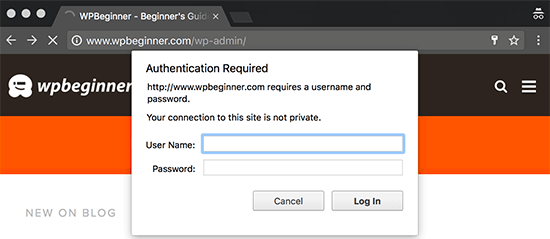
بسیاری از کارشناسان امنیتی وردپرس توصیه می کنند مرور فهرست را غیرفعال کنید. با فعال کردن فهرست فهرست ، هکرها می توانند به فهرست و ساختار فایل سایت شما مراجعه کنند تا یک فایل آسیب پذیر را پیدا کنند.
برای غیرفعال کردن فهرست فهرست در وب سایت خود ، باید خط زیر را به پرونده .htaccess خود اضافه کنید.
گزینه ها - شاخص ها
برای کسب اطلاعات بیشتر در مورد این موضوع ، به راهنمای ما در مورد نحوه غیرفعال کردن فهرست فهرست در وردپرس .
4. اجرای PHP را در برخی از دایرکتوری های وردپرس غیرفعال کنید h4>
گاهی هکرها به یک سایت وردپرسی حمله می کنند و backdoor . این پرونده های Backdoor غالباً به عنوان پرونده های اصلی وردپرس مبدل می شوند و در پوشه های / wp-περιλαμβάνει / یا / wp-content / بارگذاری / قرار می گیرند
یک راه آسان برای بهبود امنیت وردپرس خود غیرفعال کردن اجرای PHP برای برخی از فهرست های وردپرس است.
شما باید یک فایل خالی .htaccess در رایانه خود ایجاد کنید و سپس کد زیر را در آن جای دهید.
انکار از همه Files>
پرونده را ذخیره کرده و سپس آن را در دایرکتوری / wp-content / uploads / و / wp-περιλαμβάνει / خود بارگذاری کنید. برای کسب اطلاعات بیشتر به آموزش ما در مورد چگونگی اجرای PHP را در برخی دایرکتوری های وردپرس غیرفعال کنید .
5. از پیکربندی وردپرس خود wp-config.php پرونده h4> محافظت کنید
احتمالاً مهمترین فایل در فهرست ریشه وب سایت وردپرس شما پرونده wp-config.php . این شامل اطلاعاتی در مورد پایگاه داده وردپرس شما و نحوه اتصال به آن است.
برای محافظت از پرونده wp-config.php از دسترسی غیر مجاز ، کافی است این کد را به پرونده .htaccess اضافه کنید:
سفارش اجازه ، انکار انکار از همه
6. تنظیم 301 تغییر مسیر از طریق پرونده .htaccess.
استفاده از 301 تغییر مسیر هدایتگرترین روش جستجوگرها برای گفتن به کاربران است که یک محتوا به مکان جدیدی منتقل شده است. اگر می خواهید 301 هدایت خود را بر اساس پست در هر پست به درستی مدیریت کنید ، راهنمای ما را در نحوه راه اندازی مجدد مسیرها در وردپرس .
از طرف دیگر ، اگر می خواهید تغییر مسیرها را به سرعت تنظیم کنید ، تمام کاری که باید انجام دهید اینست که این کد را در پرونده .htaccess خود قرار دهید.
تغییر مسیر 301 / oldurl / http://www.example.com/newurl تغییر مسیر 301 / دسته / تلویزیون / http://www.example.com/category/tv/
7. ممنوع کردن آدرس های IP مشکوک h4>
آیا درخواست های غیرمعمول زیادی از طریق یک آدرس IP خاص به وب سایت خود مشاهده می کنید؟ با مسدود کردن آدرس IP موجود در پرونده .htaccess می توانید به راحتی این درخواست ها را مسدود کنید.
کد زیر را به پرونده .htaccess خود اضافه کنید:
سفارش اجازه ، انکار انکار از xxx.xxx.xx.x اجازه از همه
فراموش نکنید که xx را با آدرس IP مورد نظر برای مسدود کردن جایگزین کنید.
8. با استفاده از .htaccess. Hotlinking تصویر را در وردپرس غیرفعال کنید
پیوند مستقیم تصاویر از طریق وب سایت های دیگر می تواند سایت وردپرس شما را کند کرده و از حد پهنای باند شما فراتر بگذارد. این مسئله برای اکثر وب سایتهای کوچکتر مسئله مهمی نیست. با این حال ، اگر یک وب سایت معروف یا وب سایتی با تعداد زیادی عکس اجرا کنید ، این مسئله می تواند یک نگرانی جدی باشد.
با افزودن این کد به پرونده .htaccess می توانید از hotlinking تصویر جلوگیری کنید:
# پیوند داغ تصاویر را با گزینه تصویر ممنوع یا سفارشی غیرفعال کنید
بازنویسی موتور روشن
RewriteCond٪ {HTTP_REFERER}! ^ $
RewriteCond٪ {HTTP_REFERER}! ^ http (s)؟: // (www .)؟ wpbeginner.com [NC]
RewriteCond٪ {HTTP_REFERER}! ^ http (s)؟: // (www .)؟ google.com [NC]
RewriteRule . (jpg | jpeg | png | gif) $ - [NC ، F ، L]
این کد فقط در صورت درخواست از wpbeginner.com یا Google.com اجازه نمایش تصاویر را می دهد. فراموش نکنید که wpbeginner.com را با نام دامنه خود جایگزین کنید.
برای اطلاعات بیشتر در مورد محافظت از تصاویر خود ، به راهنمای ما در راه های جلوگیری از سرقت تصویر در وردپرس .
9. .htaccess را از دسترسی غیرمجاز محافظت کنید h4>
همانطور که مشاهده کردید موارد زیادی وجود دارد که می توان با استفاده از فایل .htaccess انجام داد. با توجه به قدرت و کنترلی که در وب سرور شما دارد ، مهم است که از آن در برابر دسترسی غیر مجاز هکرها محافظت کنید. به سادگی کد زیر را به پرونده .htaccess خود اضافه کنید:
سفارش اجازه ، انکار انکار از همه راضی کردن همه
10. افزایش اندازه بارگذاری پرونده در وردپرس h4>
روشهای مختلفی برای عنوان افزایش اندازه اندازه بارگذاری پرونده در وردپرس
. با این حال ، برای کاربران در میزبانی مشترک برخی از این روش ها مثر نیستند.
یکی از روشهایی که برای بسیاری از کاربران کارساز بوده است ، افزودن کد زیر به پرونده .htaccess آنها است:
php_value upload_max_filesize 64M php_value post_max_size 64M php_value max_execution_time 300 مقدار حداکثر php_input_ 300
این کد به سادگی به وب سرور شما می گوید که از این مقادیر برای افزایش اندازه بارگذاری فایل و همچنین حداکثر زمان اجرا در وردپرس استفاده کند.
11 دسترسی به پرونده XML-RPC را با استفاده از .htaccess غیرفعال کنید h4>
هر نصب وردپرس فایلی به نام xmlrpc.php دارد. این فایل به برنامه های شخص ثالث اجازه می دهد تا به سایت وردپرس شما متصل شوند. اکثر کارشناسان امنیتی وردپرس توصیه می کنند که اگر از برنامه های شخص ثالث استفاده نمی کنید ، باید این ویژگی را غیرفعال کنید.
روشهای مختلفی برای انجام این کار وجود دارد ، یکی از آنها افزودن کد زیر به پرونده .htaccess است:
# درخواست های xmlrpc.php وردپرس را مسدود کنیدسفارش انکار ، اجازه انکار از همه Files>
برای اطلاعات بیشتر ، به راهنمای ما در نحوه غیر فعال کردن XML-RPC در وردپرس .
12 مسدود کردن اسکن های نویسنده در وردپرس h4>
یک روش معمول مورد استفاده در حملات بی رحمانه اجرای اسکن های نویسنده در یک سایت وردپرسی و سپس تلاش برای شکستن رمزهای عبور برای این نام های کاربری است.
با افزودن کد زیر به پرونده .htaccess می توانید چنین اسکن هایی را مسدود کنید:
# شروع اسکن نویسنده بلوک
بازنویسی موتور روشن
بازنویسی پایگاه /
RewriteCond٪ {QUERY_STRING} (نویسنده = d +) [NC]
RewriteRule. * - [F]
# اسکن نویسنده بلوک پایان
برای کسب اطلاعات بیشتر ، به مقاله ما در مورد نحوه جلوگیری از حملات بی رحمانه توسط > مسدود کردن اسکن های نویسنده در وردپرس .
امیدواریم این مقاله به شما کمک کند تا مفیدترین ترفندهای .htaccess را برای وردپرس بیاموزید. همچنین ممکن است بخواهید راهنمای نهایی گام به گام وردپرس برای مبتدیان را مشاهده کنید.
اگر این مقاله را دوست داشتید ، لطفاً در کانال YouTube برای آموزش های ویدئویی وردپرس. همچنین می توانید ما را در Twitter و فیس بوک .
منبع:
https://www.wpbeginner.com/wp-tutorials/9-most-useful-htaccess-tricks-for-wordpress/.
